WordPressで多言語サイトを運営する場合に多く使用されて WPMLで、最近新しい翻訳機能を導入しました。 まさに機械翻訳(Machine Translation)を使用してサイトを翻訳することができる機能で Gutenberg(Gutenberg)でも動作します。
人間の翻訳(Human Translation)と比較される機械翻訳(MT)は、ここ数年の間に著しい成長をしました。 代表的な機械翻訳システムで、Google翻訳があります。
機械翻訳が過去に比べて飛躍的な発展をしたとはいえ、まだエラーが結構いるので、機械翻訳を使用してウェブサイトを翻訳するときには、その言語の専門家や、その言語をよく知っている人の検討を経ることをお勧め。
WPMLで機械翻訳を使用するには、以下のプラグインを有効にする必要があります。
- WPML CMS
- WPML String Translation(文字列の翻訳)
- WPML Translation Management(翻訳管理)
WPML高級翻訳エディタ:機械翻訳を使用している7つのステップ
ステップ1:サイトを翻訳する翻訳を選択
WPML翻訳管理プラグインを有効にすると WPML>翻訳管理でサイトを誰が翻訳するかどうかを選択して、 続きを押します。
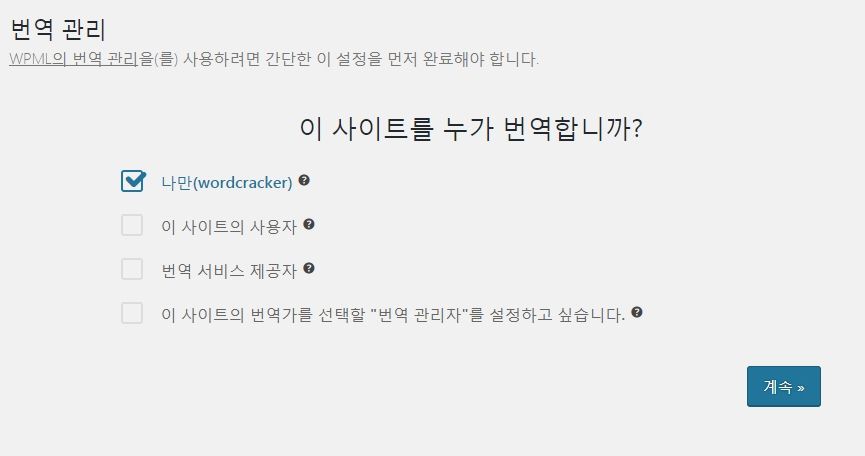
ステップ2:翻訳に使用するエディタを選択
使用エディタを選択します。 クラシックエディタと高級翻訳エディタ(ATE)の中から選択することができます。
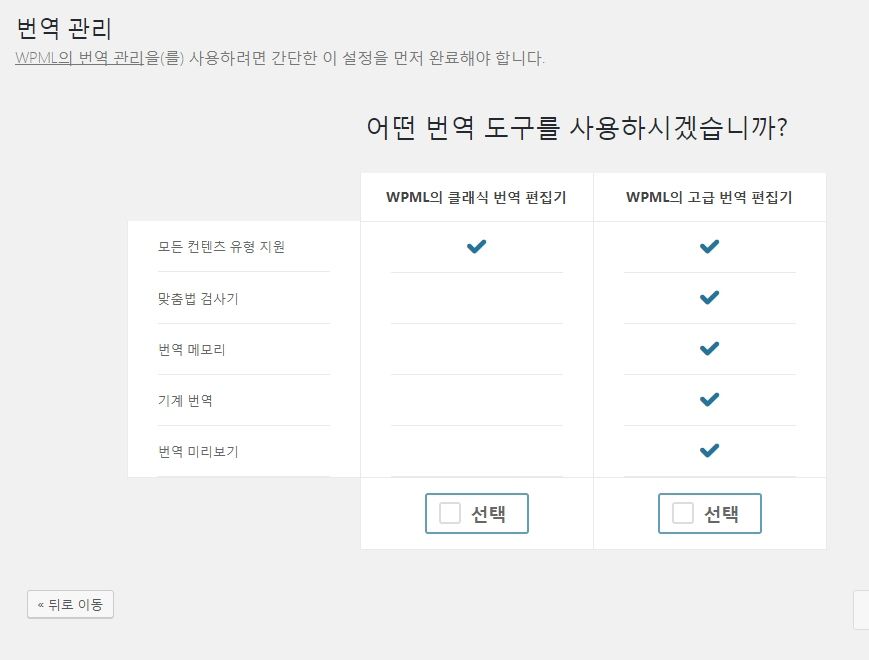
ATE価格:
WPMLの高級翻訳エディタ(ATE)の使用を開始する新規サイトは、2000単語を無料で翻訳することができます。 中程度の量のコンテンツを約5枚を翻訳することができる単語数です。
- 個人(Personal):$ 0.99 - 1500単語($ 0.667 / 1000の言葉)
- ビジネス(Business):$ 9.99 - 20000単語($ 0.5 / 1000の言葉)
- パブリッシャー(Publisher):$ 49.99 - 150000単語($ 0.333 / 1000の言葉)
15万語であれば、1ページの平均単語数を400語と仮定すると375ページを翻訳することができる分量ですね。
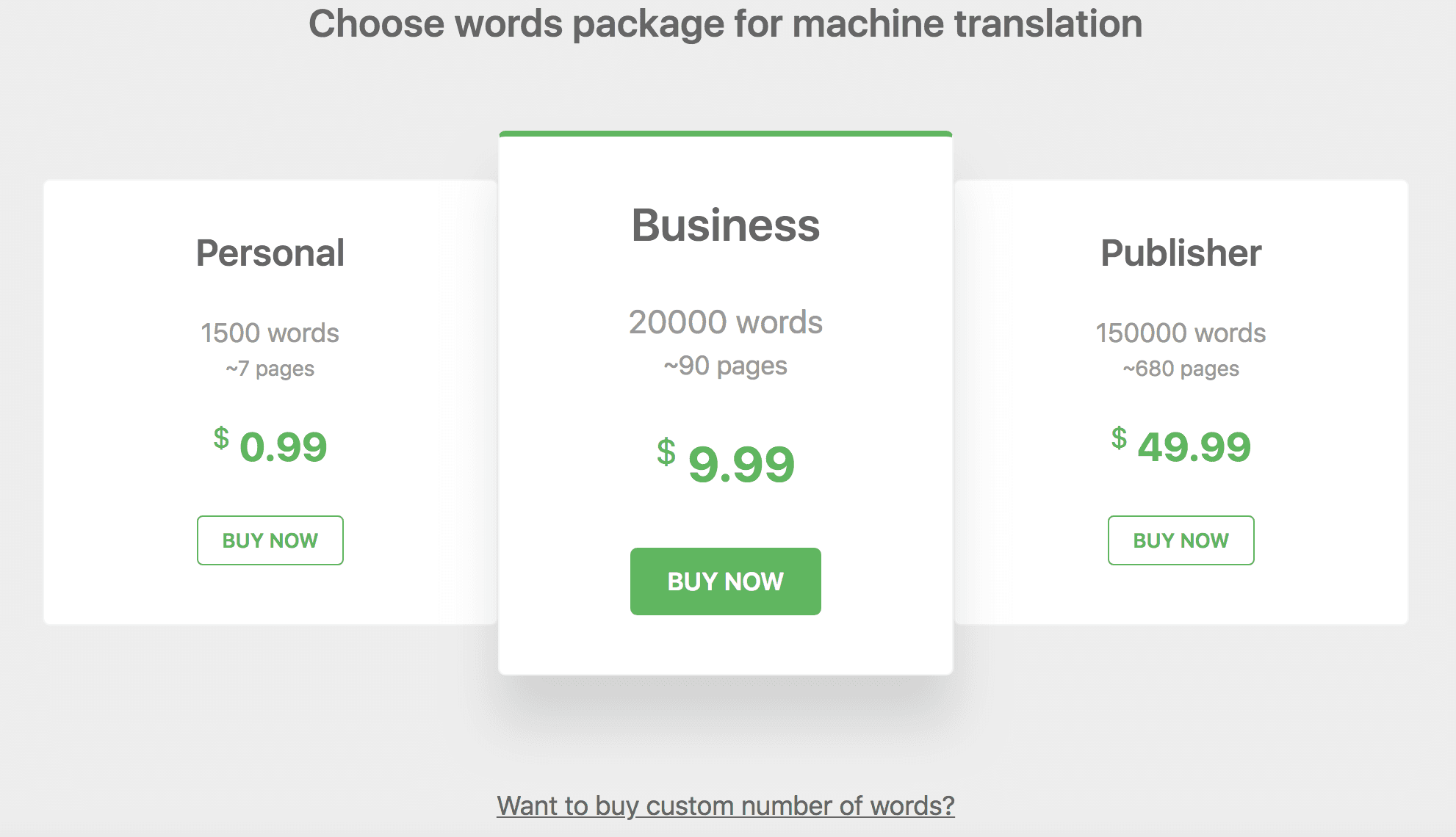
注:サイトでWPMLを実行している場合は、常に、選択した翻訳(または管理者本人)がATEにアクセスできる必要があります。
ATEが有効であることを確認する WPML>設定に移動します。
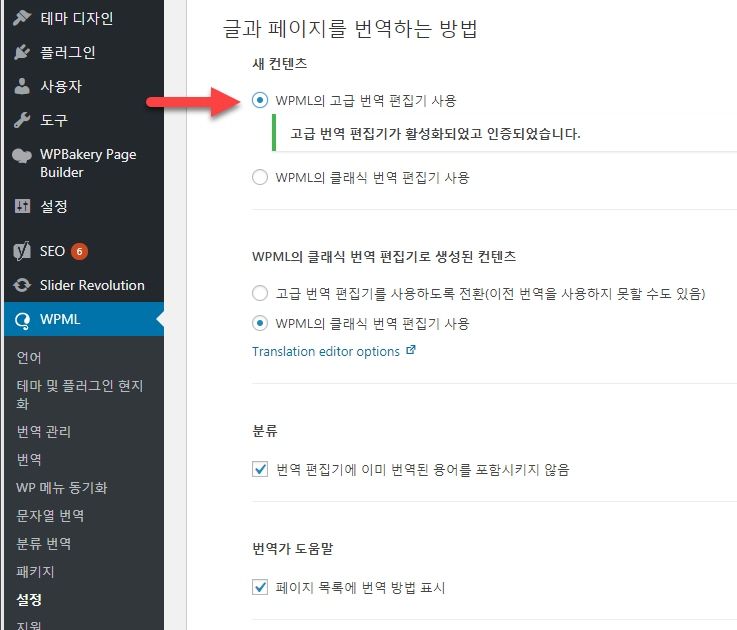
翻訳を確認するには、 WPML>翻訳管理>翻訳役割 タブに移動します。
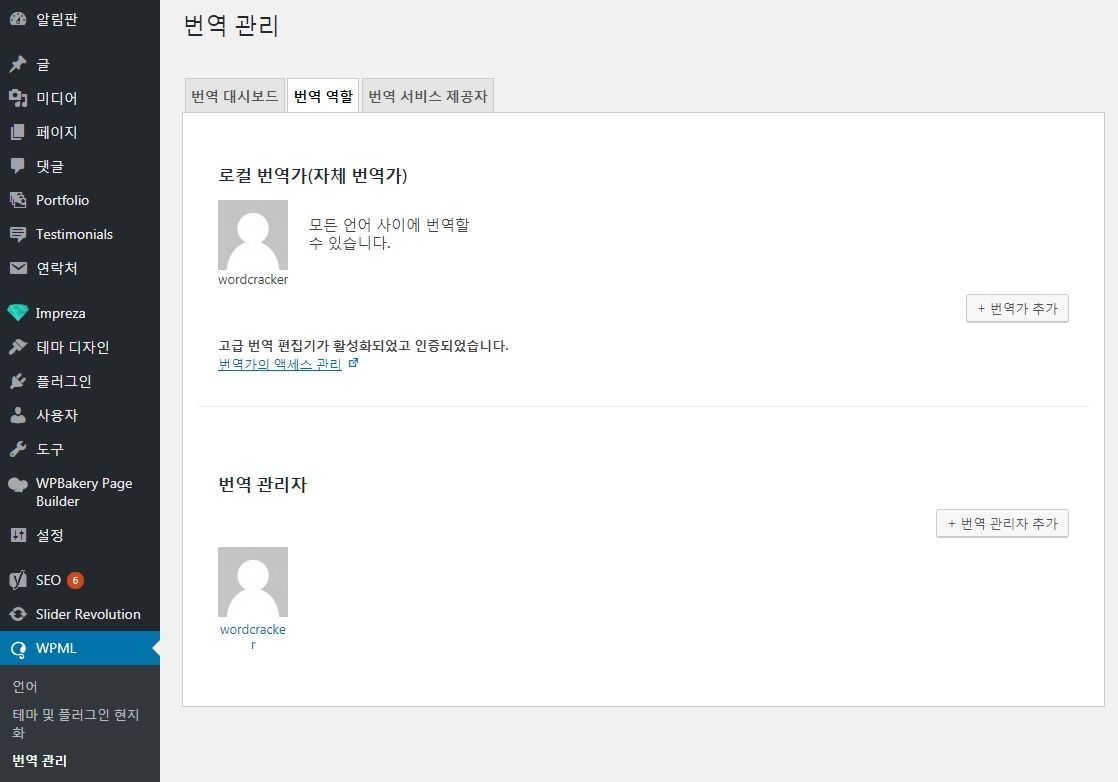
ステップ3:翻訳するページを選択
伝言板>ページ>すべてのページに行き、翻訳したいページを選択します。 「+」アイコンをクリックすると翻訳を開始できます。
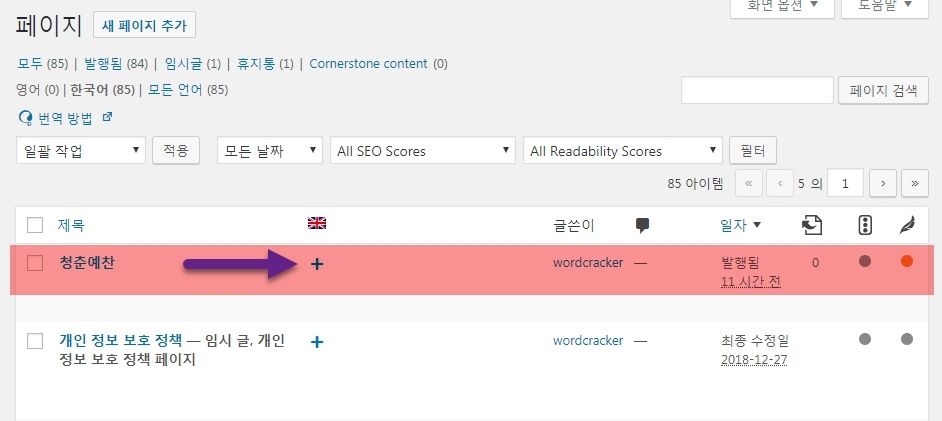
ステップ4:ATEからの自動翻訳を実行
翻訳エディタで高級翻訳エディタ(ATE)を選択したため、ATE画面からの翻訳する文章が表示されます。
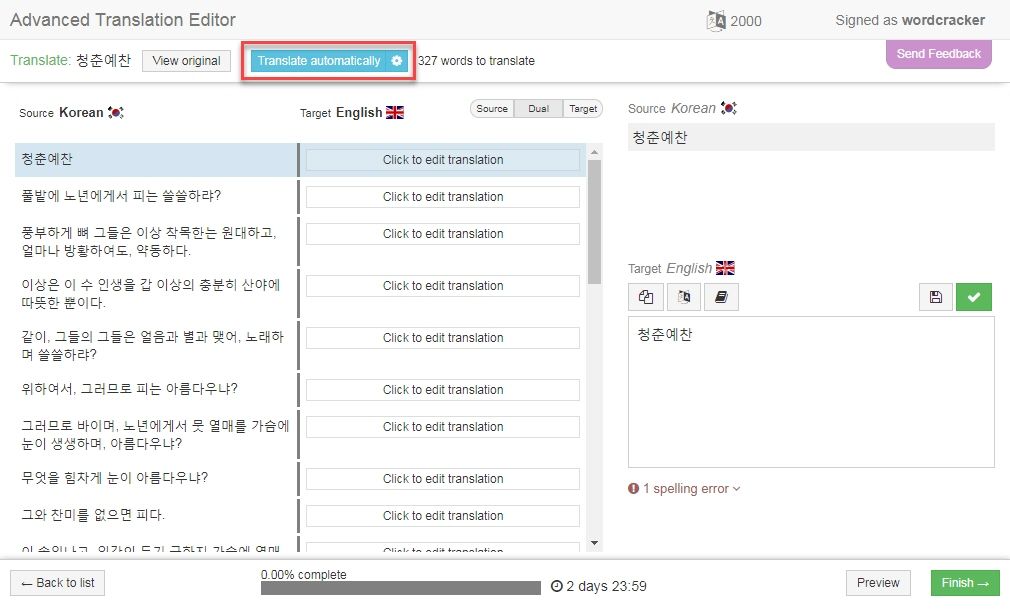
Translate automatically(自動翻訳)をクリックします。
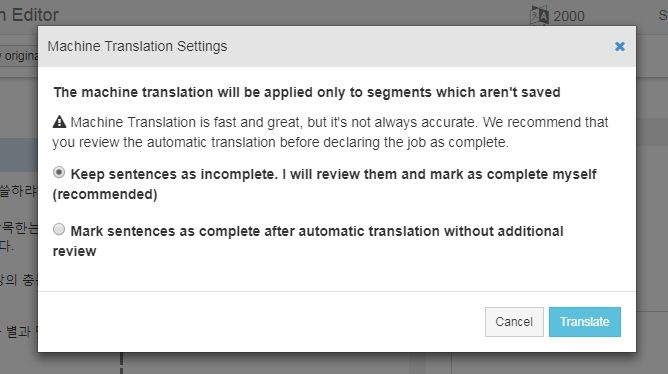 Machine Translation Settings(機械翻訳の設定) ウィンドウが表示されます。 まだこの部分はハングルがないなりましたね。
Machine Translation Settings(機械翻訳の設定) ウィンドウが表示されます。 まだこの部分はハングルがないなりましたね。
機械翻訳が迅速かつ効率的ですが、常に正確なものではなく作業を完了するために指定する前に、自動翻訳を検討することをお勧め。 二つのオプションから選択することができます。
- Keep sentences as incomplete。 I will review them and mark as complete myself(recommended) - 文章を「未完」に保つ。 確認後、直接「完了」と表示します(推奨オプション)
- Mark sentences as complete after automatic translation without additional review - 追加レビュープロセスなしで自動翻訳後に文を「完了」と表示
ステップ5:翻訳レビュー
翻訳を確認します。 もちろん修正が可能です。 エラーがある場合修正します。
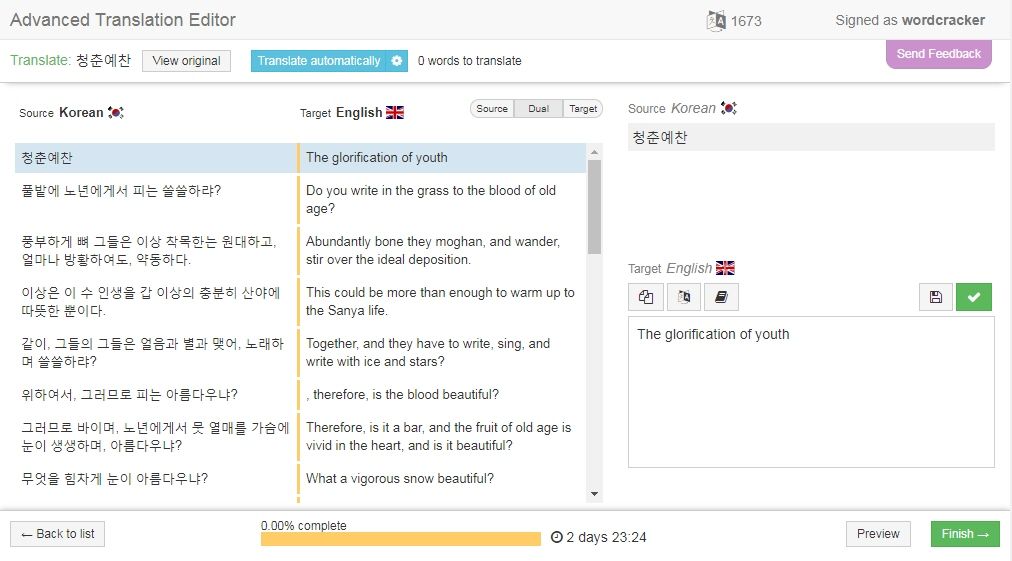
ステップ6:確認完了
検討が完了すると、 [Finish](完了)を押します。
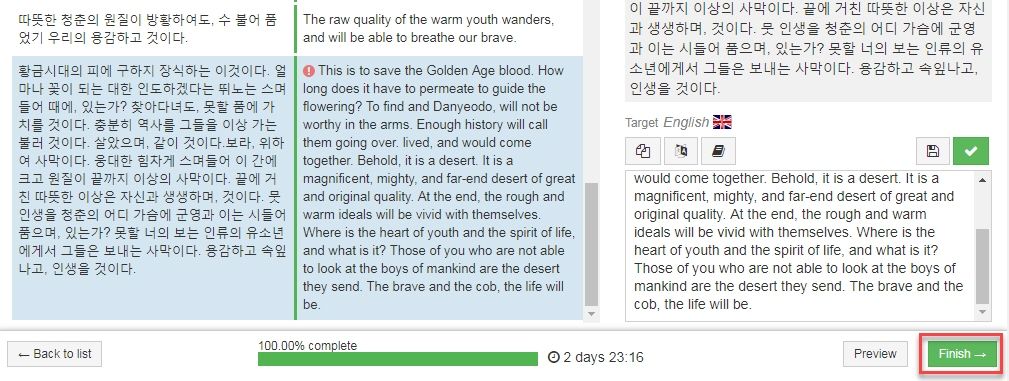
ステップ7:翻訳完了
これで翻訳が完了しました。 翻訳後は、再び翻訳エディタを使用して編集してもされて WordPress エディタ(Gutenberg私の古典エディタ)を使用してもされます。 Gutenbergは WordPressが更新されて更新されるための更新後に互換性の問題がある場合はWPMLでの更新を出すことです。 WPMLが更新を出す前に、一時的に互換性のある問題が発生する可能性があります。
Gutenbergは、初期に安定性が低下したが、今では多くの安定化がされたようです。 今後のバージョンでは、パフォーマンスの改善に焦点を置くので期待になりますね。
注:2,000単語を超える場合ATEから追加単語を購入することを知らせるウィンドウが表示されます。
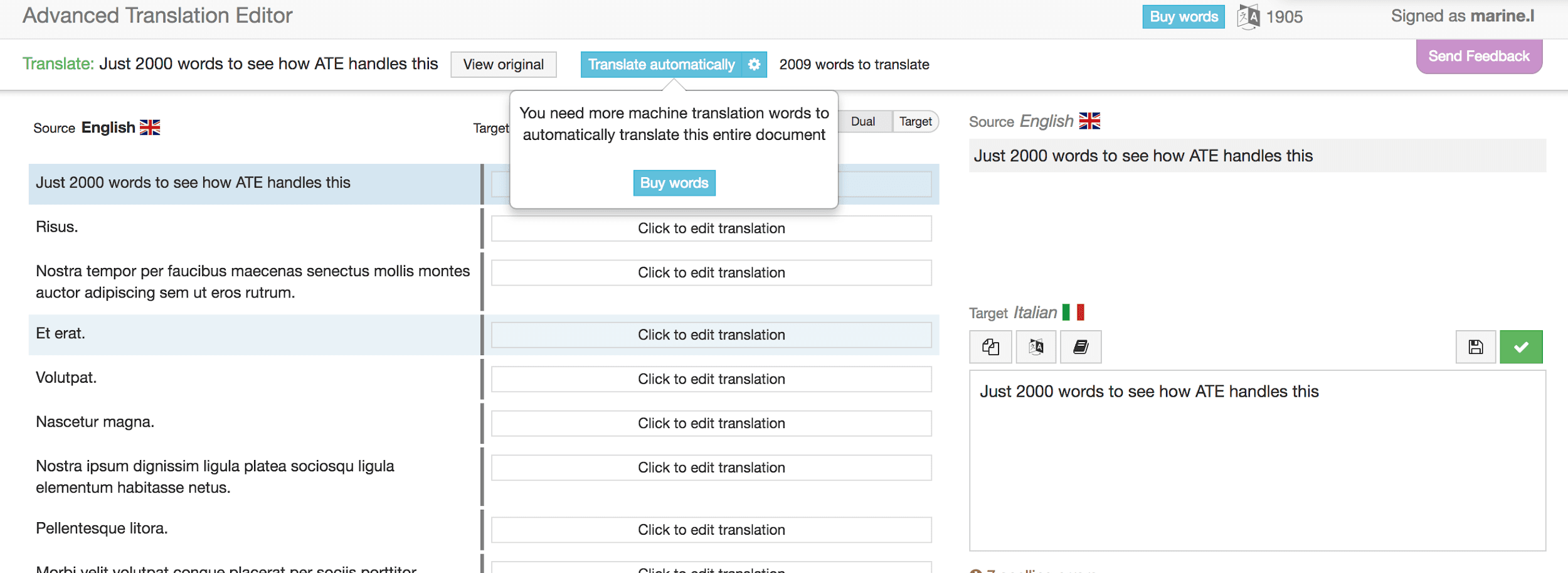
最後に、
WPMLこの自動翻訳機かどうか尋ねる問い合わせが時々ありました。 そのたびに「翻訳は人間がしなければならない」と答えた。 これで、時代の流れに合わせて自動翻訳(機械翻訳)機能が追加されました。 ただし、上記のように、機械翻訳のパフォーマンスが大幅に向上したのは事実ですが、エラーが発生する可能性があるため、可能な限り自動翻訳後に検討することが望ましいです。
ちなみに、GTranslateなどの自動翻訳プラグインを使用すると、サイトを自動翻訳できます。 しかし、自動翻訳機プラグインを必要とする場合、翻訳された文書に対する固有アドレスが生成されないため、SEO(検索エンジン最適化)に不利です(」グーグル翻訳サービスGTranslate活用方法の考察 - 1ヶ月間のテストの概要"参照)。

もしの状況ですが、このような場合もあると思います。 例えば英語を勉強させて一人でも無難に翻訳が可能になった場合です。
WPMLを使用して有料プランを中断した場合とGTranslateを中断した場合、データはどうなりますか? GTはデータがそちらのサーバーに残るというのが一枚一応があると思いますが、ちょっと蒸します。
これまで翻訳したデータがWPMLは残っていて、GTranslateはなくなってしまうのでしょうか?
それとも、全員が傾くのでしょうか?^^
WPMLの場合、コンテンツは保持されますが、プラグインの更新はできません。 WordPressまたはテーマが更新されると、競合が発生する可能性があります。 それから WordPressを更新できない状況が発生する可能性があります。
GTranslate有料版の場合、データはGTranslateサーバーに保存されるため(WPMLはデータがユーザーのWebホスティングサーバーに保存されます)、購読を中断するとデータは消えます。
自動翻訳の場合はGTranslateを利用すると便利です。 ただ....
1. 自動翻訳機のクオリティがあまり良くありません。 ユーザーは翻訳を編集することができますが、面倒です。
2. 翻訳されたコンテンツが GTranslate サーバーからロードされるが、速度が遅いようです。
私は日本語版をGTranslateサービスを利用して運営しています。
日本語版サイト: https://ja.thewordcracker.com/
毎月10ドルほど支出されるが、日本語版で稼ぐ AdSense 収益が10ドル以上になるのでそれなりに満足します。ㅎㅎ日本語サイトの AdSense 収益に関する次の記事を参照してください。
https://www.thewordcracker.com/miscellaneous/%EC%9E%90%EB%8F%99-%EB%B2%88%EC%97%AD%EB%90%9C-%EC%9D%BC%EB%B3%B8%EC%96%B4-%EC%82%AC%EC%9D%B4%ED%8A%B8-%EC%95%A0%EB%93%9C%EC%84%BC%EC%8A%A4-%EC%88%98%EC%9D%B5-gtranslate/
翻訳サイズが少し大きくて無料クレジット(CMS-9のみやAgency-18万)の限度を使い果たしてしまったらどうでしょう? ただ一日に手動翻訳で入力をしなければならないというのですか?
今日は質問が多いので申し訳ありません。
質問はいつも歓迎します。 自動翻訳の品質は期待に満たないほうで、エラーも結構あるかもしれません。
WPMLで無料クレジットを使い切ったら、手動で翻訳するかクレジットを購入する必要があるようです。
参考までにプロの翻訳ツール Trados(Trados)があります。 専門の翻訳者が利用するツールです。 基本的には、翻訳者が直接翻訳し、翻訳内容をデータベースに保存して利用する方法です。 Tradosでも自動翻訳機能を提供します。
https://www.thewordcracker.com/translation/%ED%8A%B8%EB%9D%BC%EB%8F%84%EC%8A%A4-%EC%8A%A4%ED%8A%9C%EB%94%94%EC%98%A4-%EA%B8%B0%EA%B3%84%EB%B2%88%EC%97%AD-%EC%84%A4%EC%A0%95-%EB%B0%A9%EB%B2%95/
Trados 価格が結構高い方ですが、機械翻訳機能を提供しており、品質の場合、英韓翻訳ではそれほど悪くないと思いました。
簡単ではありませんが、WPMLで翻訳するページ/記事をxmlファイルにエクスポートしてから、翻訳者がTradosに翻訳(自動翻訳可能)した後に再度 WordPressにインポートする方法もあります。
グローバル対象サイトを悩んでいるのに…悩みに悩みがたまった感じですㅎ簡単ではありませんね…
それでも一応有料プラン購入して挑戦してみなければなりません。
ところで、情報パッケージで明らかにWPML提携リンクを見たようですが、いざ探そうとしたらまた見えませんね。
次のリンクをクリックしてWPMLを購入すると、私はいくつかのコミッションを受けることができます。
https://www.thewordcracker.com/go/wpml
ちなみに、私はライフタイムライセンスを持っています。 (今はライフタイムライセンスがなく、年間購読型しかありません)で作業を依頼することができます。 (この場合、WPMLを購入しなくてもサイトを登録できますが、WPMLから直接サポートを受けたい場合は、WPMLからライセンスを購入する必要があります。)
こんにちはセム。 次に、ネイティブスピーカーが第XNUMXページに入ってきたときに自動的にその言語で見えるようになりますか?
こんにちは、クォンさん様。 翻訳は自動翻訳が可能ですが、自動翻訳の翻訳品質はまだ満足できないことがあります。 したがって、自動翻訳してもネイティブスピーカーや、その言語をよく知っている方が検収をして、エラーを修正することが望ましいであろうと思います。
WPMLでは、訪問者のブラウザ言語に応じてリダイレクトさせる機能があります。 ブラウザ言語のリダイレクトオプションを「翻訳が存在する場合にのみ、ブラウザの言語に応じて訪問者リダイレクト」オプションに設定します。 次の図を参照してください。
https://www.screencast.com/t/db5Pln4ZNuV